我部门的通话使用指南
# 我部门的通话使用指南
——通过这篇文章了解如何在客服工作台中查询登录用户所属部门及子部门的所有通话记录
# 我部门的通话的主要功能
# ● 查询通话记录
- 支持部门级数据隔离,部门成员仅可查看自己所属部门和子部门的通话记录。
- 通话记录列表支持自定义表头
# ● 查看通话详情
- 查看通话记录和座席通话明细
- 查询关联记录。包括电话的来源记录、回拨记录、下游短信记录、下游联系计划
- 查看工单。包括电话的下游工单,和客户的所有工单。
- 查看或编辑客户资料
- 查看客户业务记录
- 查看对接页面
# ● 通话记录操作
- 创建工单
- 支持回拨通话记录中的客户号码
- 支持发送模板短信
- 支持新建联系计划
# 如何使用我部门的通话
# ● 查询通话记录列表
- 可使用部门、时间等常用条件查询,也可点击右侧【筛选】按钮展开高级筛选,使用高级条件查询(图 1)。
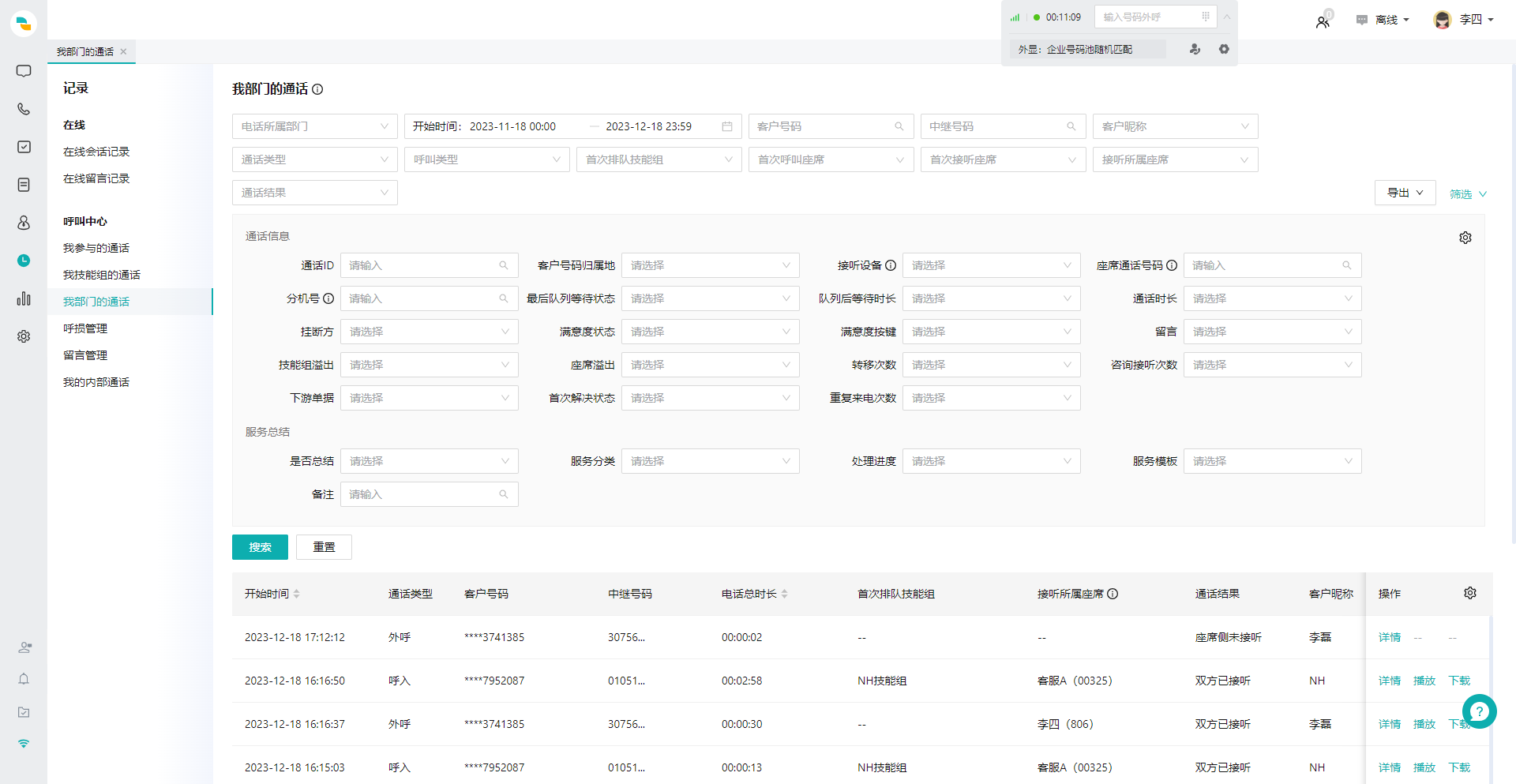
- 可以自定义查询条件(图 2)。
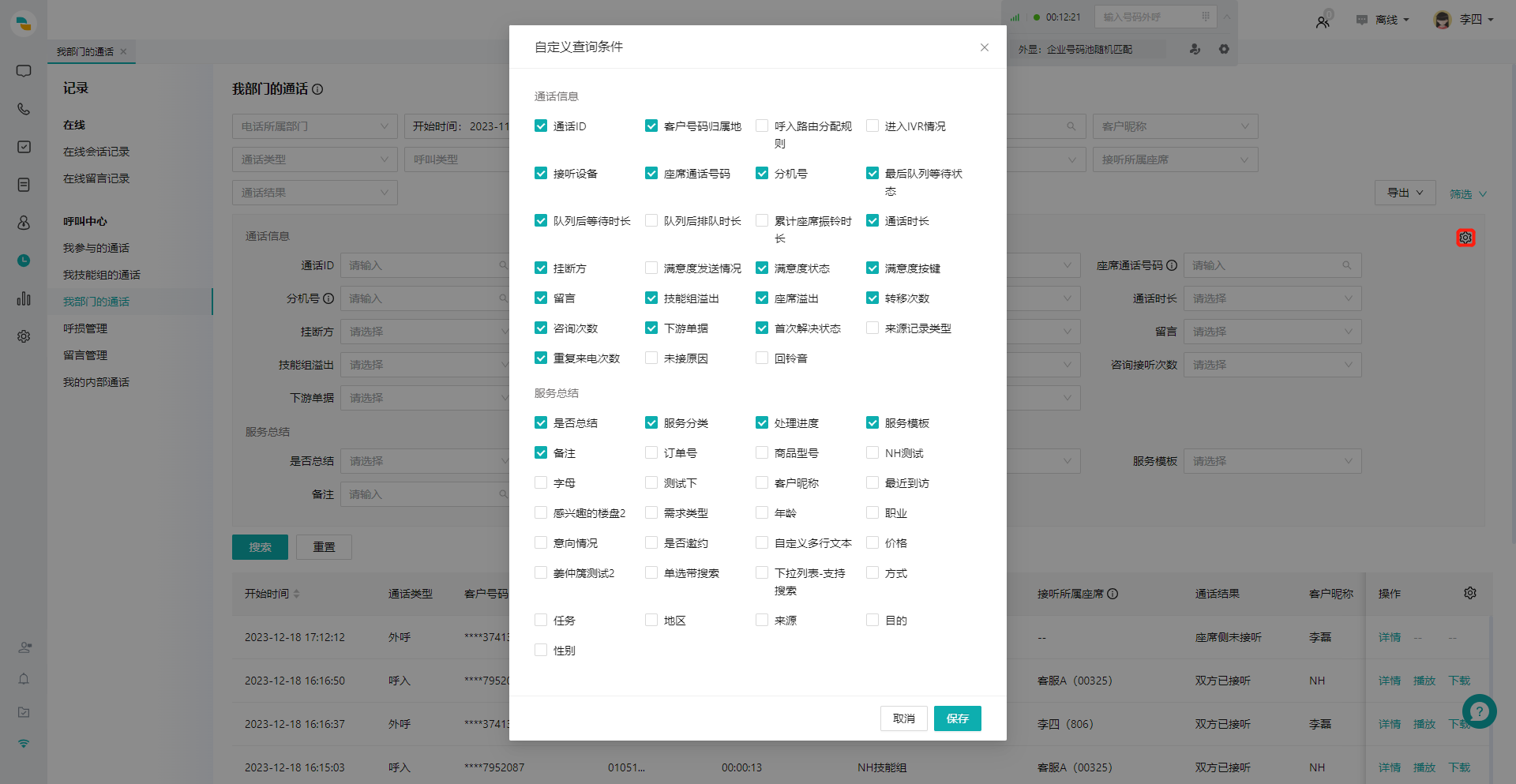
# ● 查看通话详情
- 在「通话详情」页签,可查看电话数据。“通话记录”为客户侧的电话数据(图 3)。“座席通话明细”为座席侧的电话数据,如果有多个座席参与电话将会显示多条记录,例如:转移、咨询场景(图 4)。可以查询该通话记录的关联记录。包括电话的来源记录、回拨记录、下游短信记录、下游联系计划(图 5)。
- 在「业务记录」页签,可查看客户的会话、通话、工单的记录(图 6);
- 在「工单」页签,可查看本通电话创建的下游工单,和当前客户的所有工单;点击右上角“创建工单“按钮,可为当前电话创建下游工单(图 7)。
- 在「客户信息」页签,可查看客户的详细资料(图 8)。
- 查看对接页面(图 9)
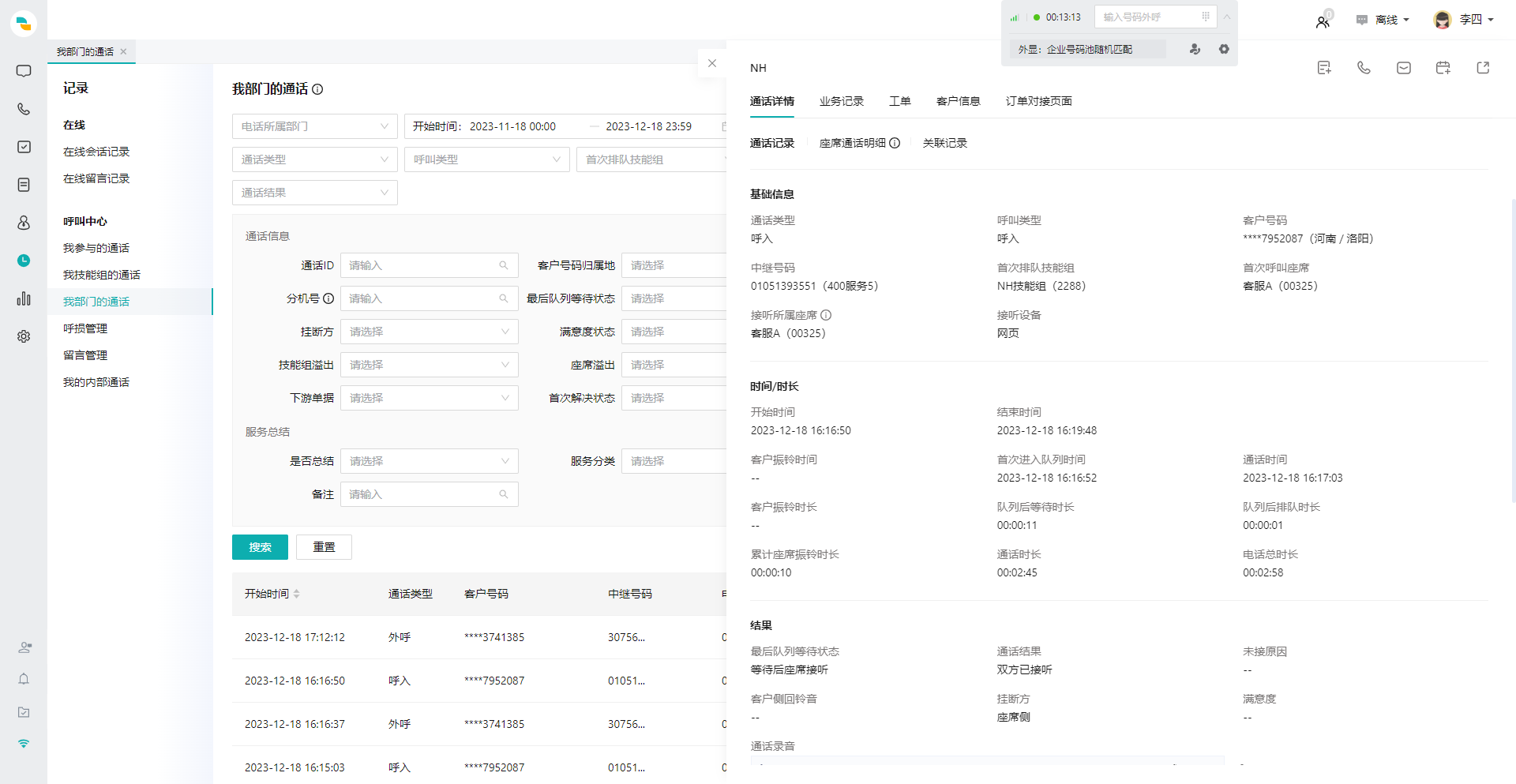
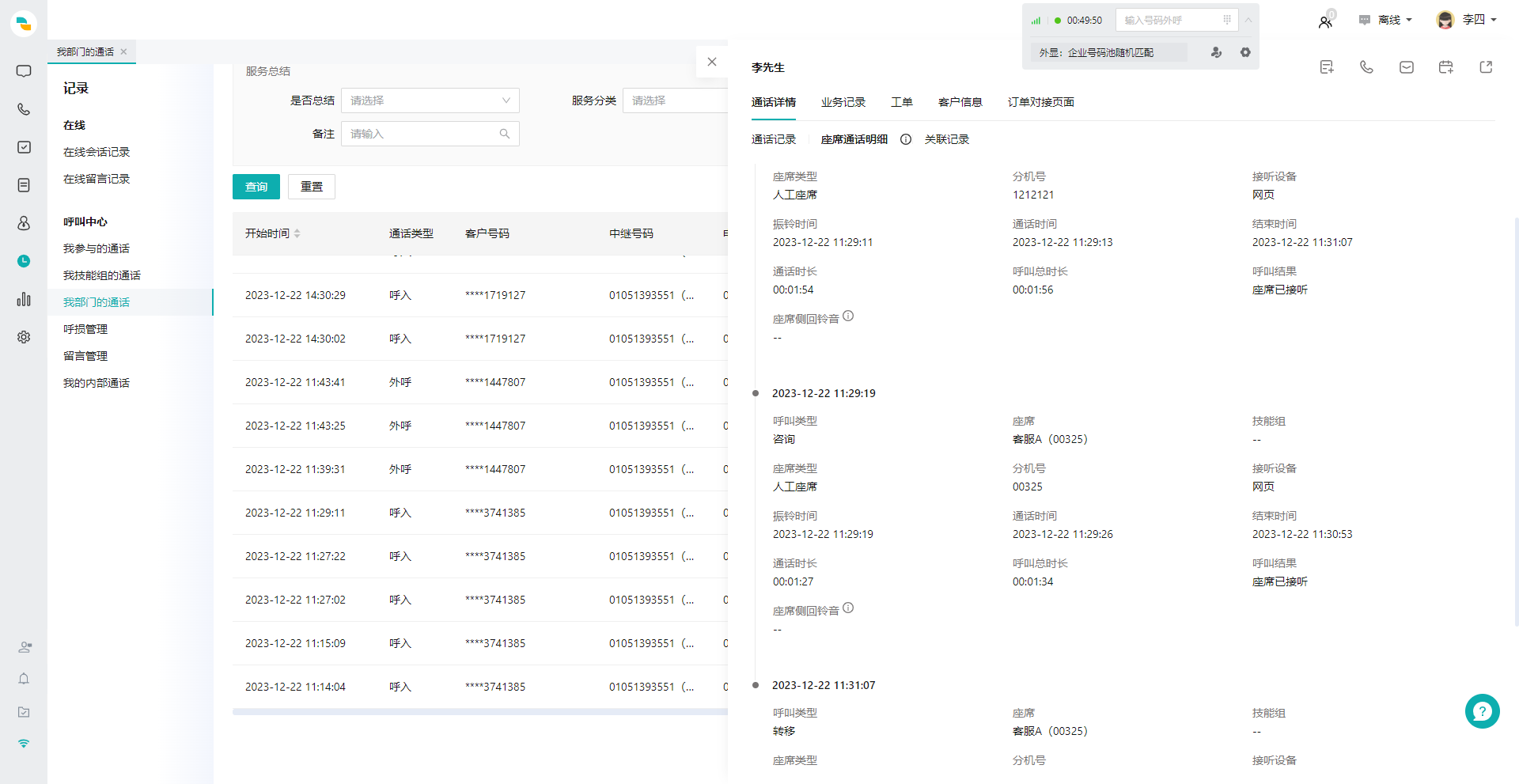
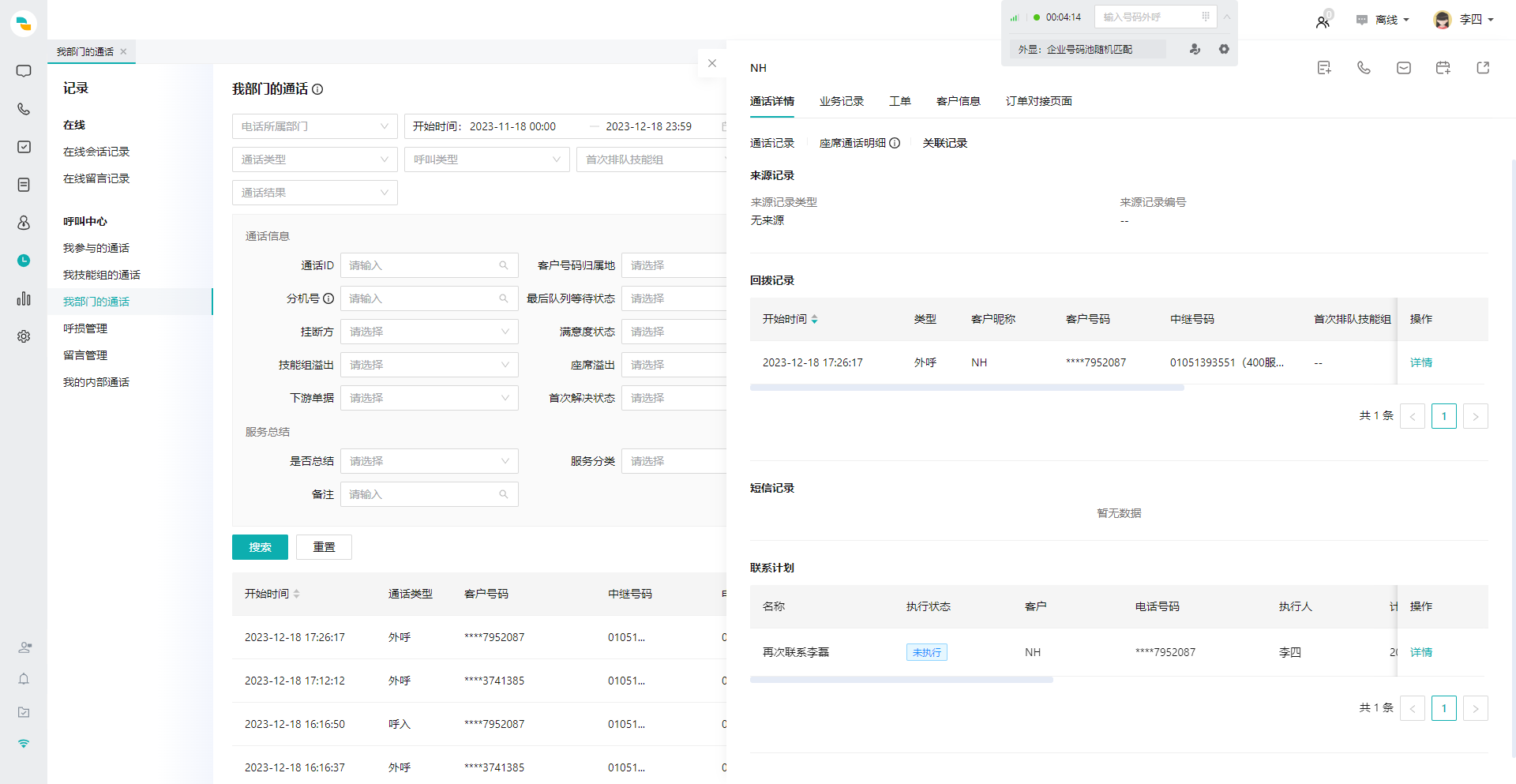
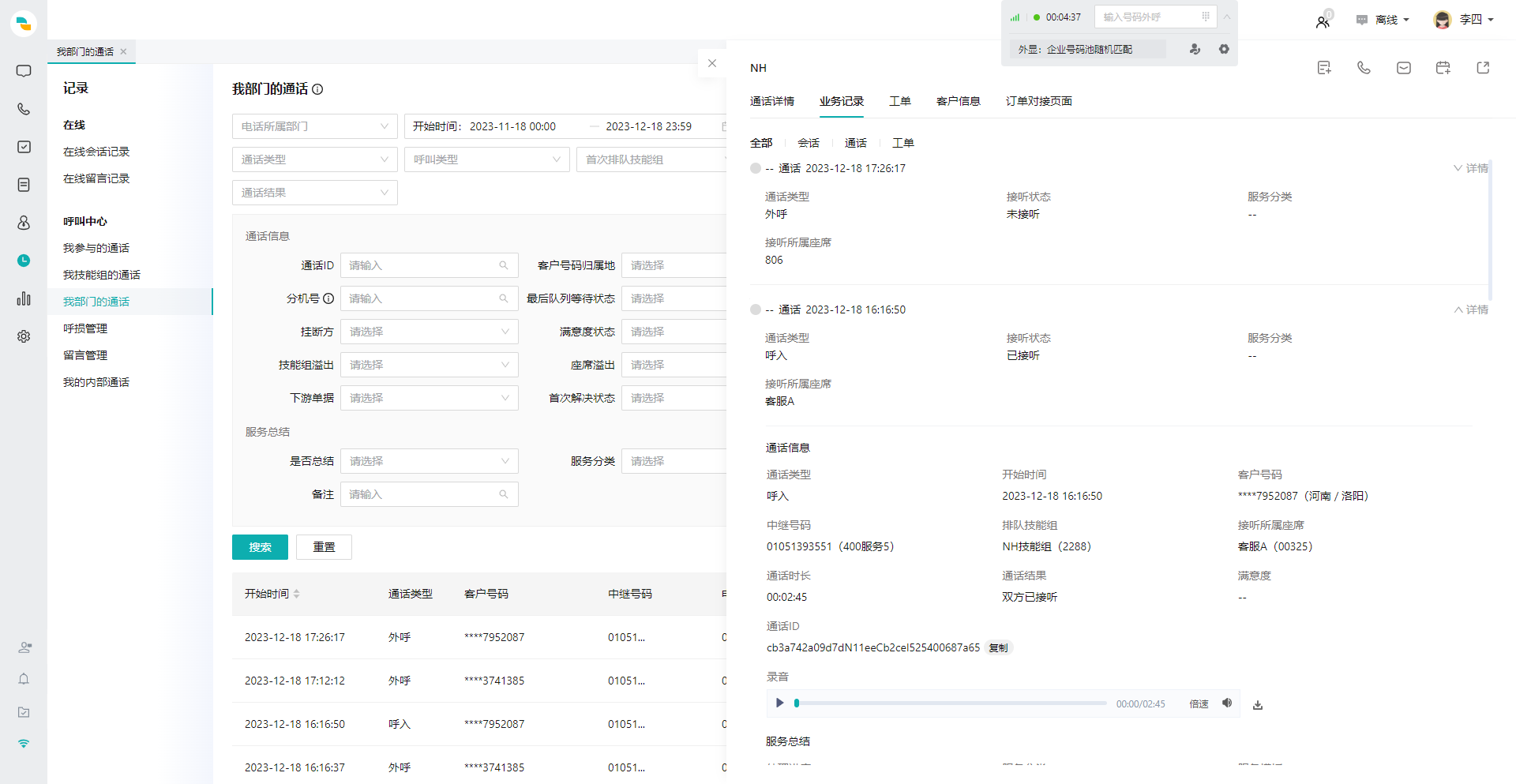
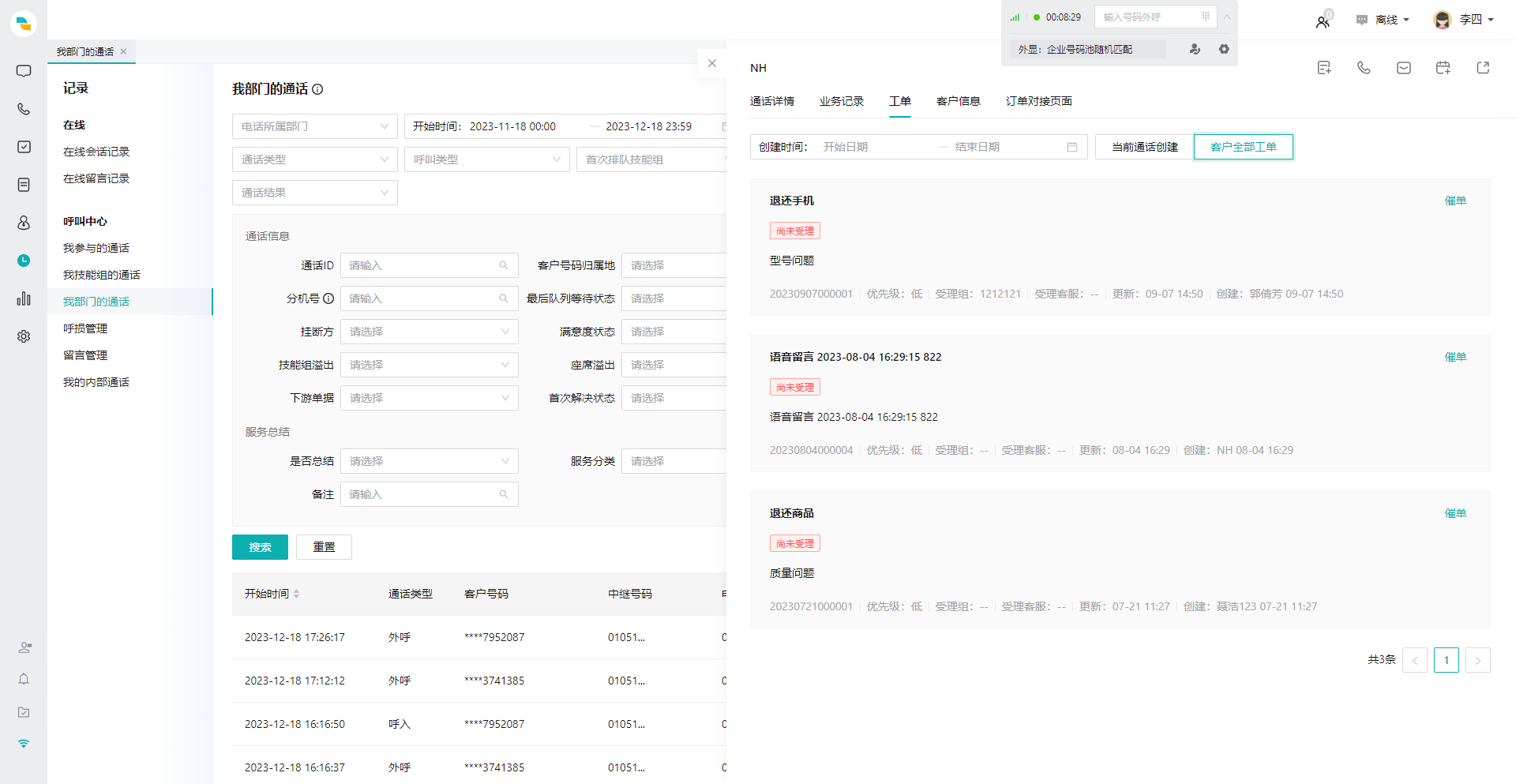
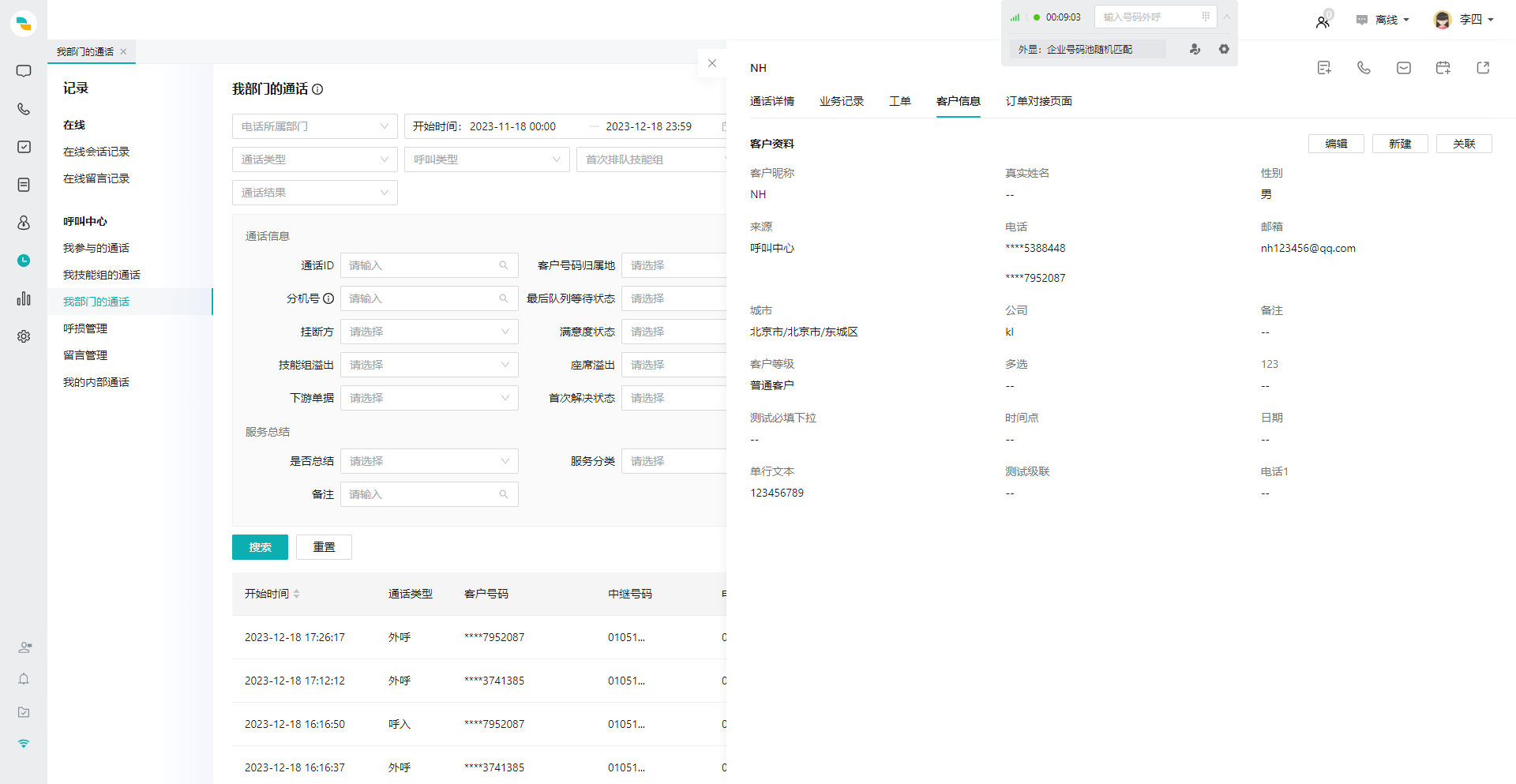
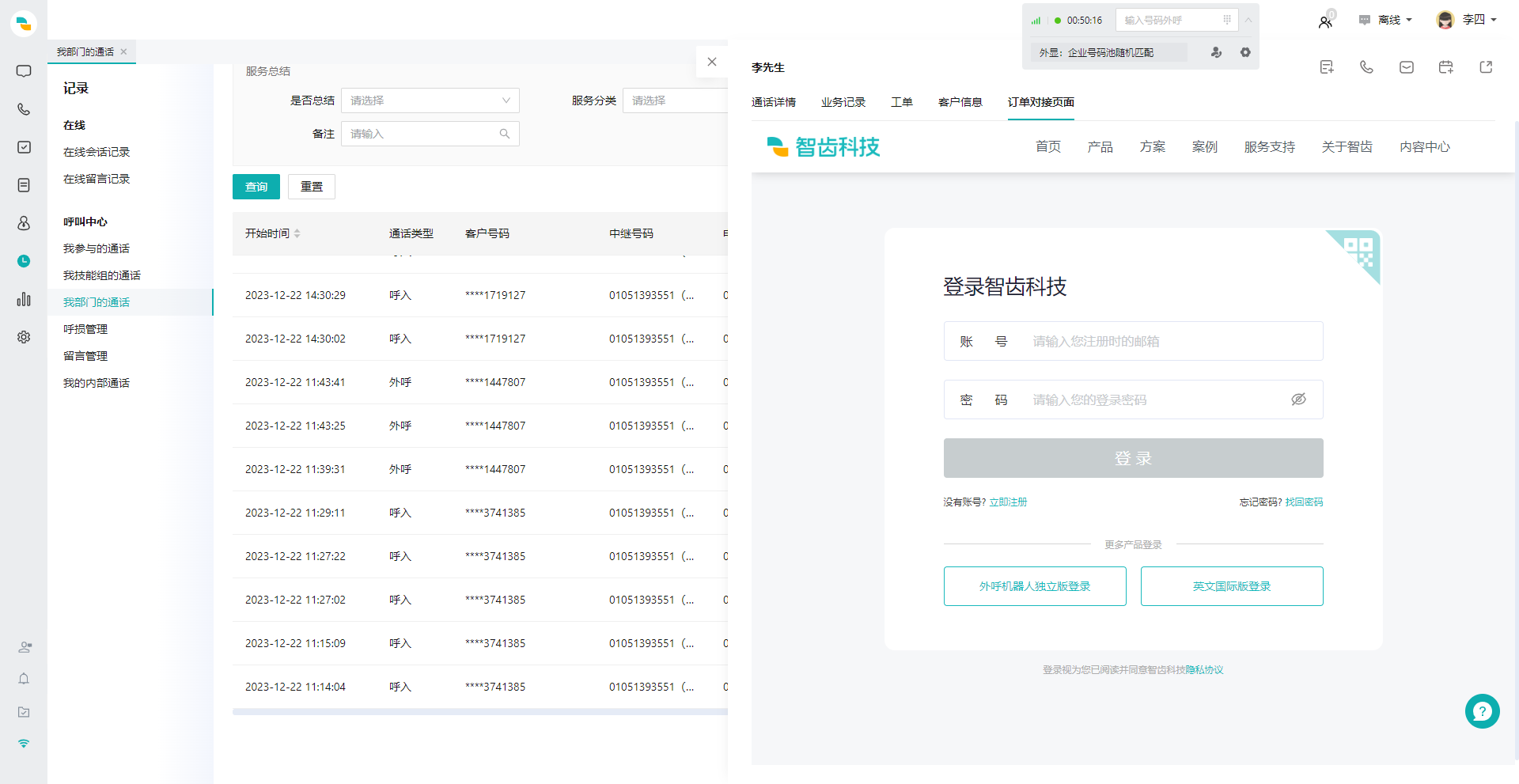
# ● 自定义列表字段
点击表头最右侧的齿轮形按钮,可自定义列表显示的字段(图 10)。
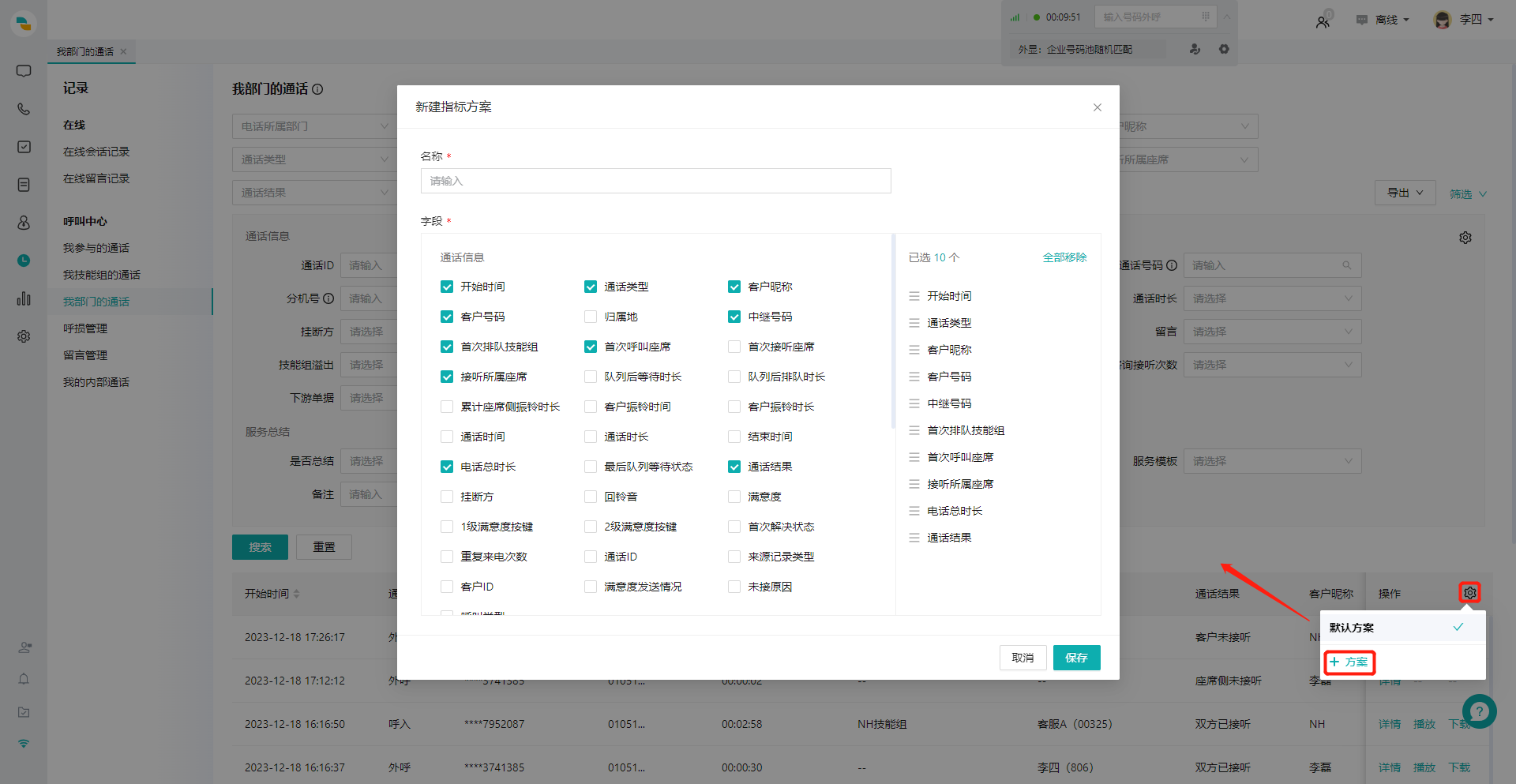
# ● 导出通话记录和录音
点击列表右上角的【导出】按钮,可以导出筛选结果的全部通话记录,或本页的通话录音(图 11)。
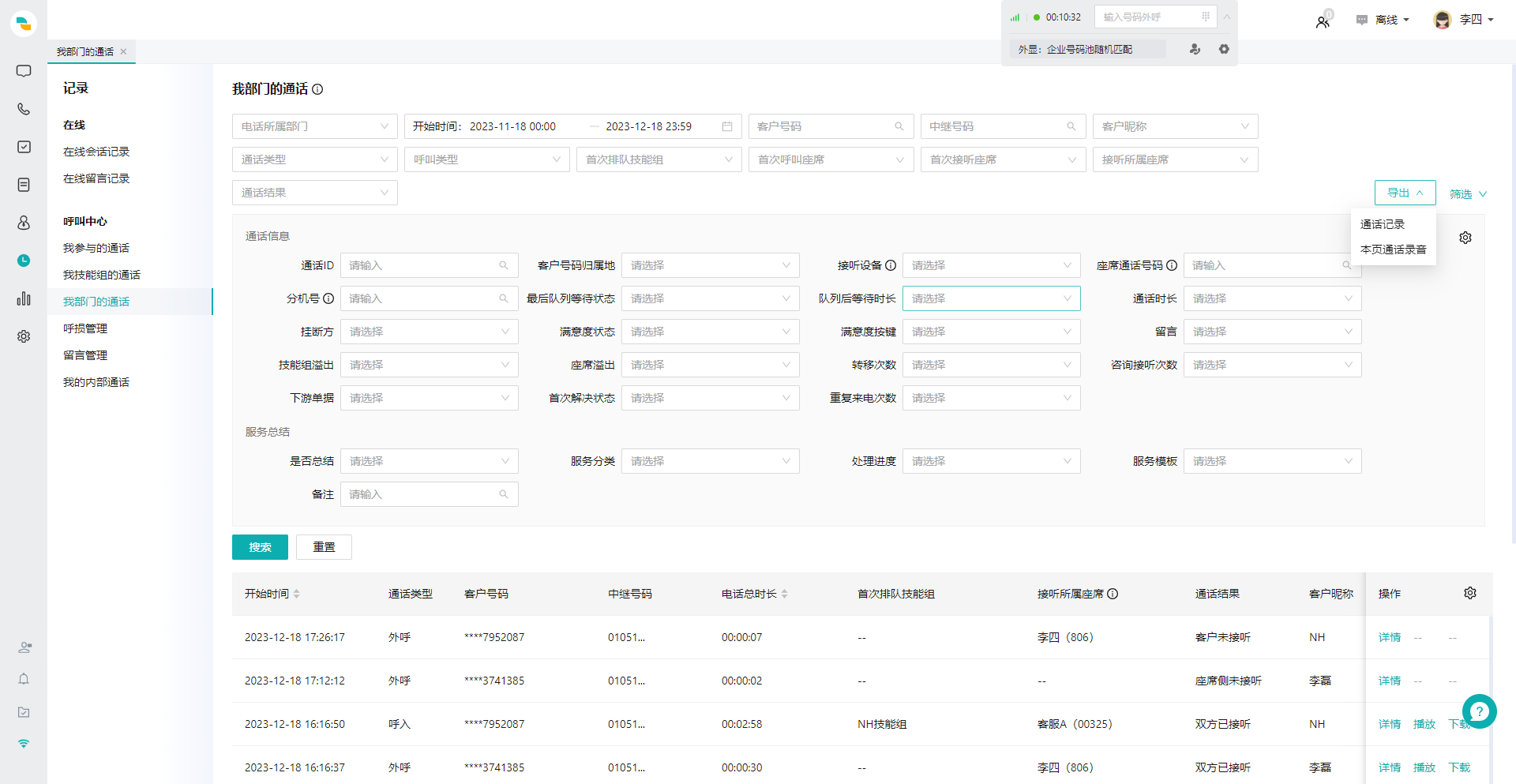
# ● 录音播放与下载
点击列表右侧操作列的【播放】【下载】按钮,可直接播放或下载录音(图 12)。另外,在通话详情页也可以播放或下载录音。
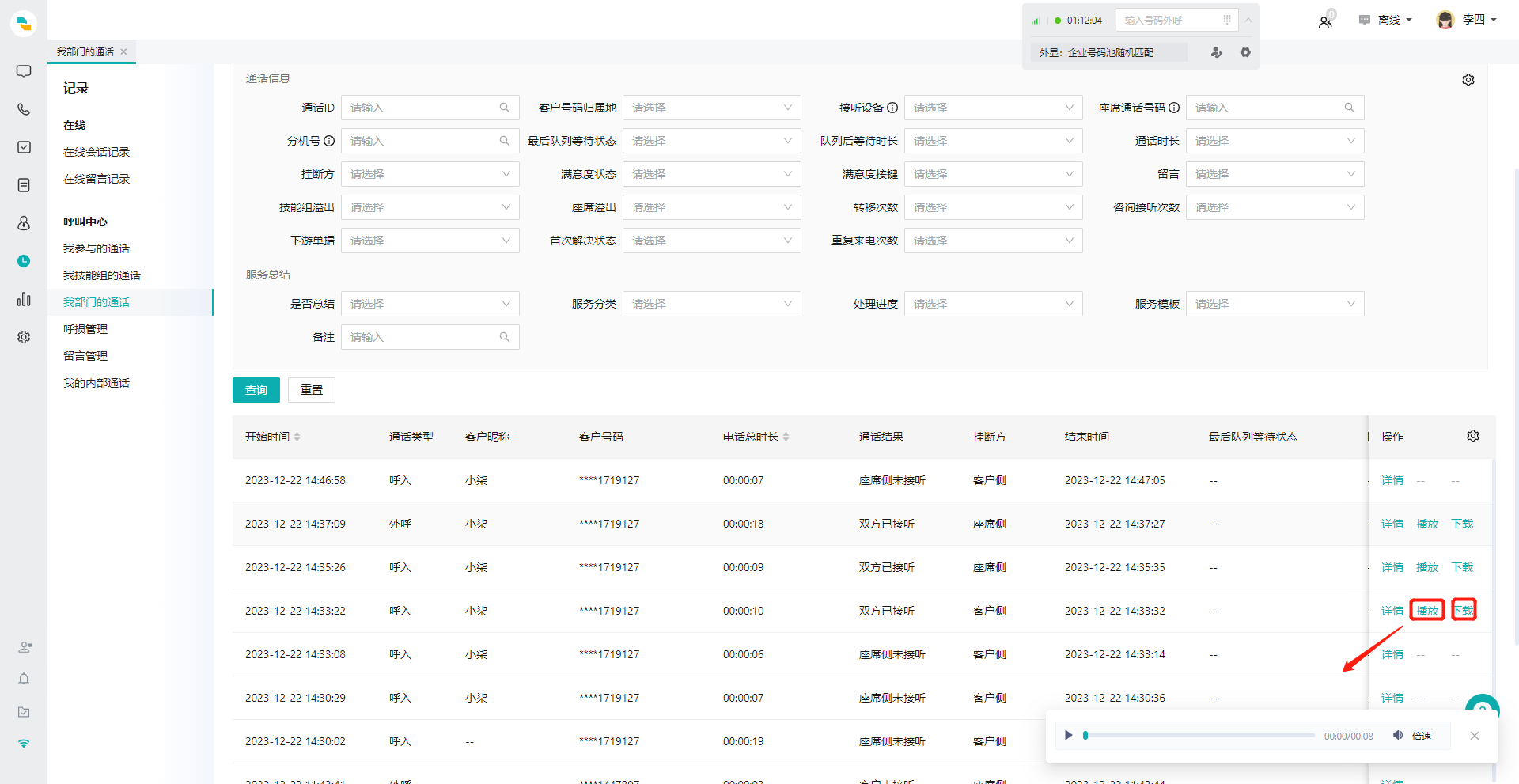
# ● 创建工单
点击通话详情右上角的“工单”按钮,可以针对当前客户创建工单,将客户问题记录并流转到到处理该问题的客服(图 13)。
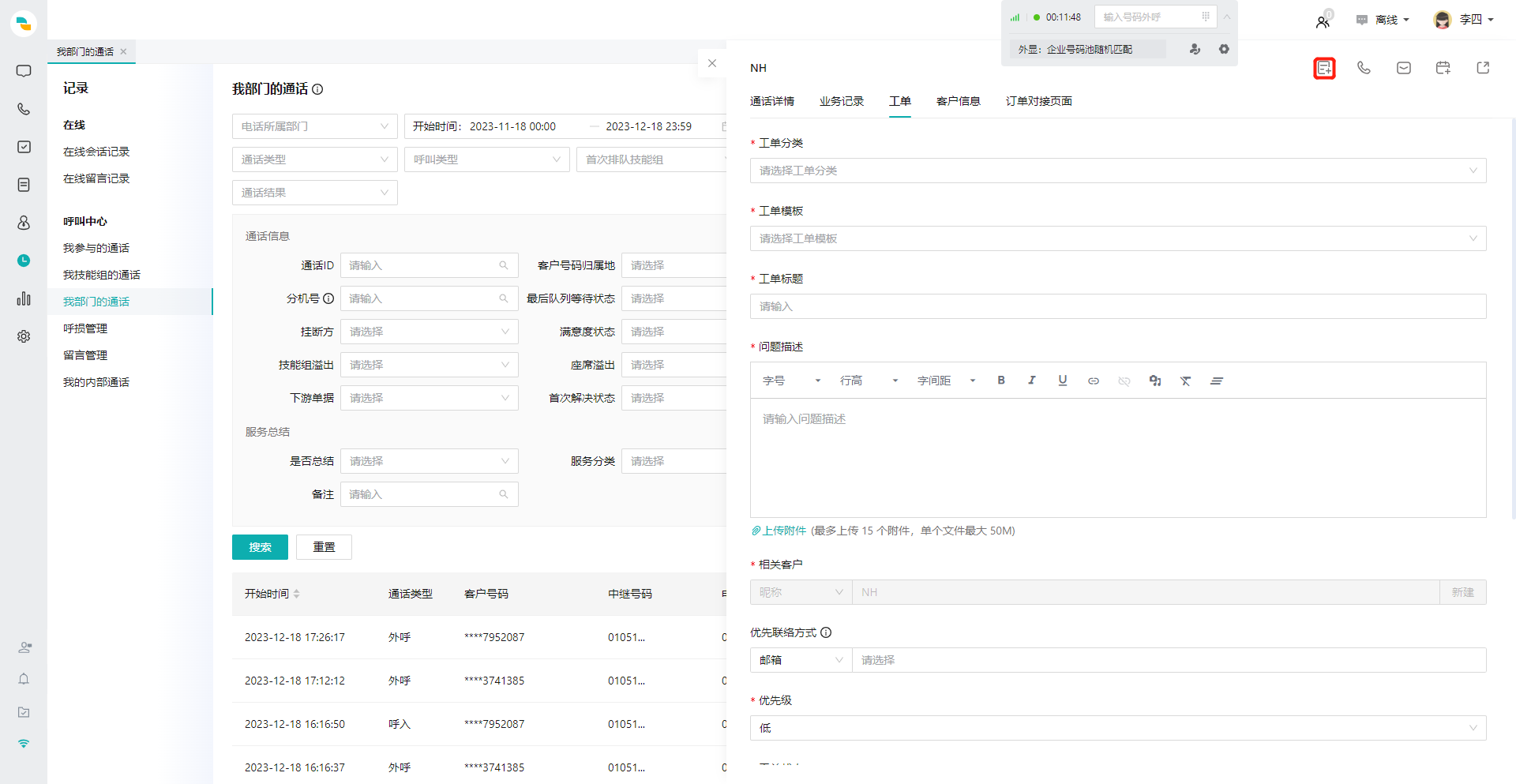
# ● 回拨电话
点击通话详情右上角的“回拨”按钮,可以一键回拨当前通话详情中的客户号码(图 14)。
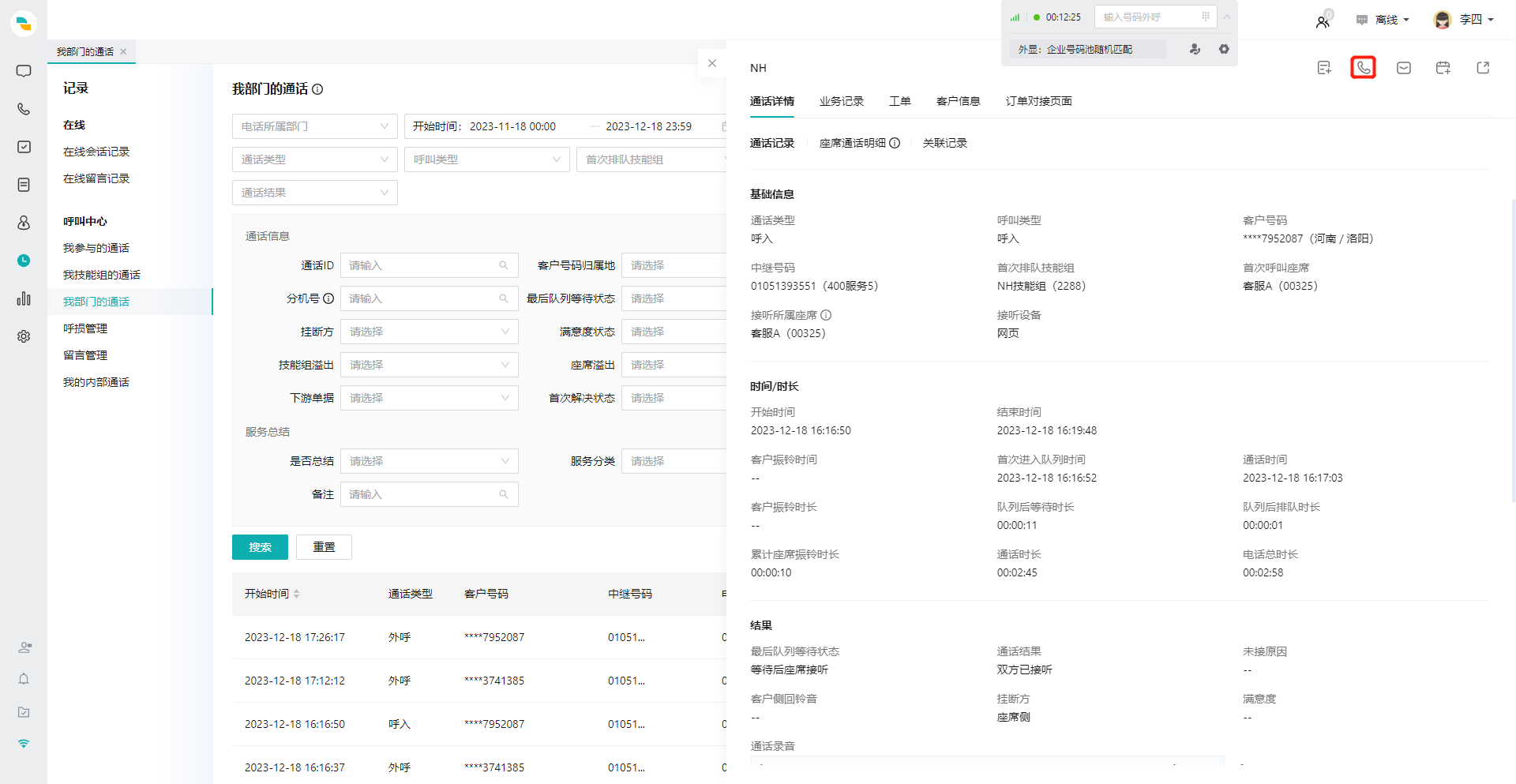
# ● 发送模板短信
点击通话详情中右上角的“短信”按钮,可以根据当前通话记录的客户号码发送模板短信。短信模板可以提前在 「管理工作台\短信中心\短信模板\模板管理」中提前创建(图 15)。
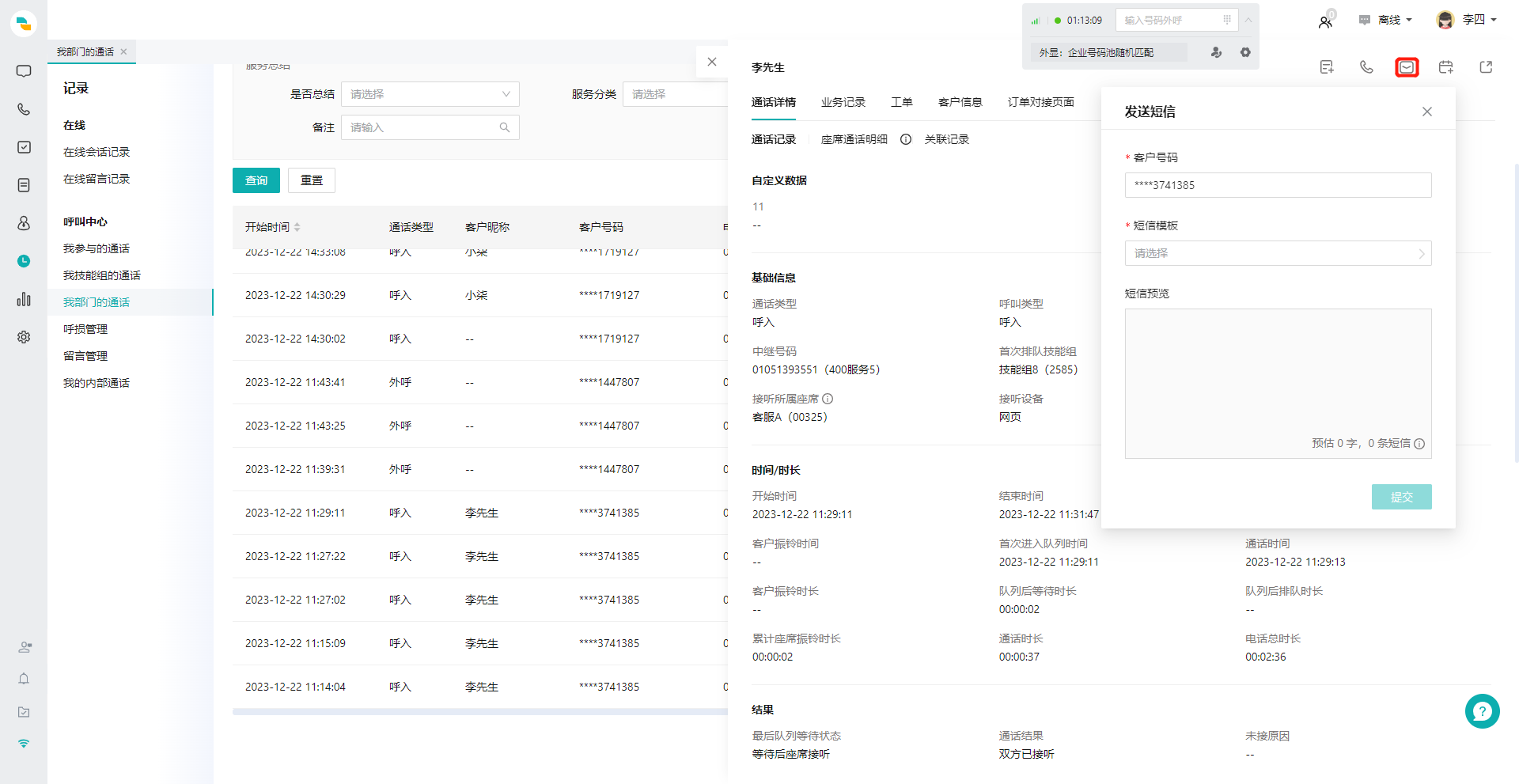
# ● 新建联系计划
点击通话详情右上角的 “联系计划”按钮,可以根据当前通话记录中的客户号码创建后续的联系计划,用户可以设置联系计划的开始时间、到期时间、执行人、备注等信息,到期自动提醒执行人(图16)。
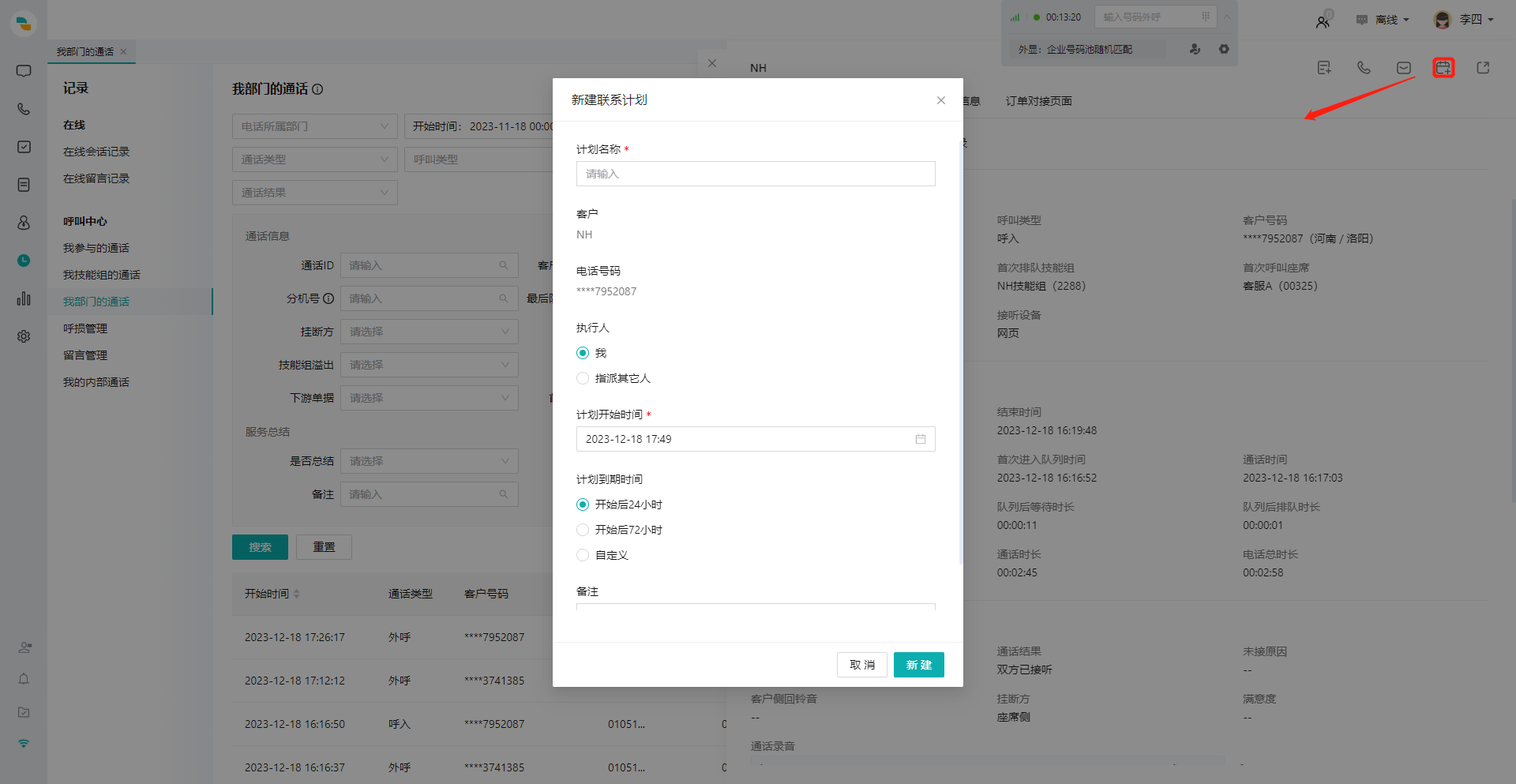
# 相关文章
上次更新: 2024/2/1 下午5:06:59
